Tipps zur Wireless-Leistung RV160W RV260W-Geräte
Ziel
Dieser Artikel wurde für kleine Unternehmen oder Organisationen geschrieben, die die Zuverlässigkeit und/oder Geschwindigkeit ihres Wireless Local Area Network (WLAN) erhöhen möchten. Dieser Artikel enthält drei kurze Tipps zur Verbesserung der Leistung und Zuverlässigkeit von RV160W-/RV260W-Geräten.
Anforderungen
- RV160 W
- RV260 W
Einführung
Mit der Zeit hat sich der Wireless-Standard weiterentwickelt. Es werden weitere Funktionen hinzugefügt, die die Funktionen von Geräten erweitern. Die Nutzung dieser Funktionen ermöglicht ein zuverlässiges und schnelles WLAN. Die drei Tipps, die wir in diesem Artikel behandeln werden, sind:
- Frame-Burst
- Channel-Management
- MU-MIMO
Tipp 1: Können wir dieses Gerät noch leistungsfähiger machen? Frame-Burst
Du hast es. Eine weitere Option, die Sie aktivieren können, ist der Frame Burst Mode. Der Frame Burst-Modus erhöht die Geschwindigkeit, indem der Overhead oder die Formalität von Datenübertragungen entfernt werden. In die Frames mit Daten integriert sind drei Hauptkomponenten: einen Header, die tatsächlich gesendeten Daten und eine Integritätsprüfung dieser Daten. Der Header identifiziert den Absender, den Empfänger und die erwarteten Daten. Die Integritätsprüfung dient als Bestätigung, dass die Datenübertragung nicht manipuliert wurde. Die Daten sind genau das, die Daten eines Bildes, Video oder Text etc.
Angenommen, Sie senden ein Video von einem Welpen, der darum kämpft, wach zu bleiben. In Ihrem Wireless-Netzwerk wird diese Videodatei in kleinere Teile unterteilt und wie gewohnt über das Netzwerk übertragen. Normalerweise enthält jeder Teil dieses Videos immer noch einen Header, die Daten und die Integritätsprüfung. Das kann viel Zeit in das Senden des gesamten Videos. Frame Burst ist ein Mittel, um zu sagen: "Ich weiß, Sie senden ein Video, Sie müssen mir nicht jedes einzelne Paket mitteilen. Ich erkenne einen liebenswerten Welpen, wenn ich ihn sehe." Während der Übertragung des gesamten Videos sparen Sie Zeit und Geschwindigkeit, indem Sie die Frames platzieren.
Führen Sie die folgenden Schritte aus, um den Frame-Burst-Modus auf dem RV160W/RV260W zu aktivieren.
Schritt 1: Klicken Sie auf Wireless und dann auf Erweiterte Einstellungen.
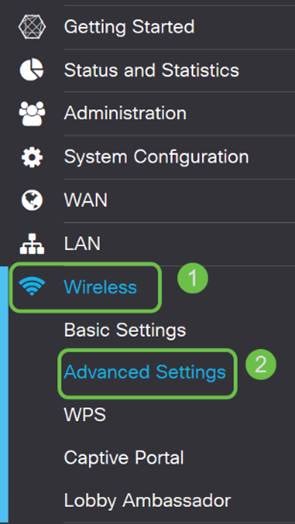
Schritt 2: Oben auf der Seite "Erweiterte Einstellungen" ist die erste Option für 2,4 G und 5 G Frame Burst. Aktivieren Sie das Kontrollkästchen Aktivieren von beiden.
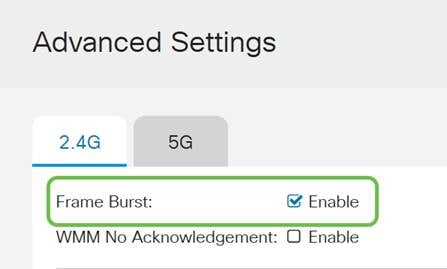
Schritt 3: Nachdem Sie Frame Burst aktiviert haben, klicken Sie in der rechten oberen Ecke des Bildschirms auf die Schaltfläche Übernehmen.
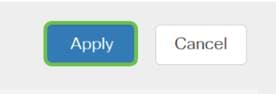
Tipp 2 - Was ist, wenn mein WiFi-Netzwerk nicht zuverlässig ist? Channel-Management
Wenn Sie feststellen, dass Ihr Wireless-Router unzuverlässig und ein unzuverlässiges Internet-Gateway geworden ist, sind weitere Untersuchungen erforderlich. Wenn Sie einen Spektrumanalysator verwenden können, können Sie feststellen, ob eine hohe Kanalauslastung oder andere Störungen vorliegen. Die Ergebnisse des Analysators definieren, welche Channel- oder Channel-Bandbreitenauswahl Sie manuell ändern würden. Kanäle, die von einer Reihe anderer Wireless Access Points aus der Umgebung oder von Unternehmen genutzt werden, wären die Kanäle, die Sie vermeiden möchten. Durch eine manuelle Änderung des Wireless-Kanals auf dem RV160W/RV260W können Störungen durch Geräte in der Nähe vermieden werden.
Beachten Sie, dass der unten beschriebene Prozess die Oberfläche dessen kratzt, was bei der Diagnose Ihrer Wi-Fi-Probleme möglich ist. Darüber hinaus ist unsere offizielle empfohlene Einstellung für Channel- und Channel-Bandbreite Auto. Der Grund hierfür ist, dass der Wireless-Router kontinuierlich die Bedingungen des Netzwerks überwacht. Wenn Sie einen manuellen Kanal auswählen, bleibt dieser auf dieser Einstellung. Anders als bei der Anpassung an sich verändernde Netzwerkbedingungen. Wenn Sie hierzu ausführliche Artikel sehen möchten, geben Sie uns dies in den Kommentaren bekannt.
Hinweis: Dieser Tipp richtet sich an Personen, die die Zuverlässigkeit in Umgebungen mit hohen Interferenzen verbessern möchten.
Führen Sie die folgenden Schritte aus, um den Kanal bei der Fehlerbehebung für WiFi manuell zu ändern:
Schritt 1: Klicken Sie auf Wireless, klicken Sie dann auf das Dropdown-Feld Channel-Bandbreite, und wählen Sie 20 MHz (20 MHz) aus. Schließen Sie, indem Sie Kanal 10 auswählen.
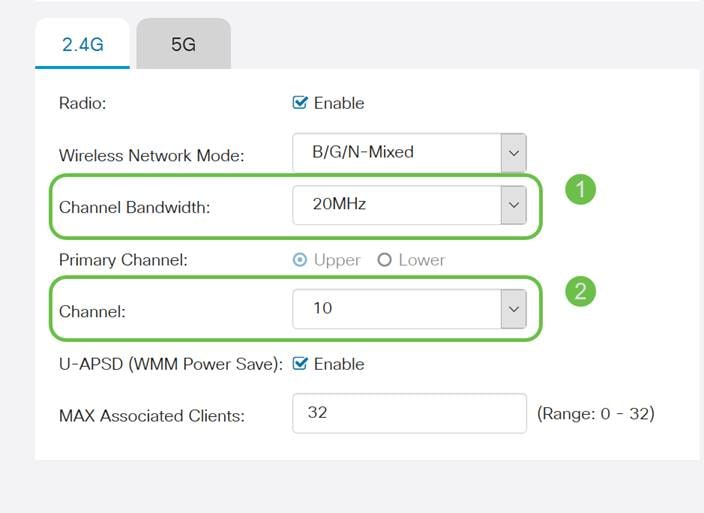
Schritt 2: Klicken Sie nun auf die Registerkarte 5G und klicken Sie dann auf das Dropdown-Feld Channel Bandwidth, wählen Sie 40 MHz aus und wählen Sie Channel 149 aus.
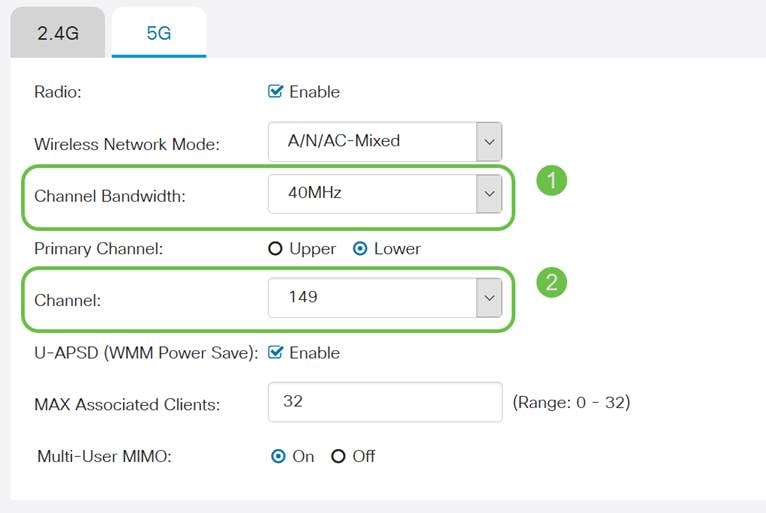
Schritt 3: Klicken Sie in der rechten oberen Ecke auf die Schaltfläche Apply (Übernehmen), um die Änderungen festzulegen.
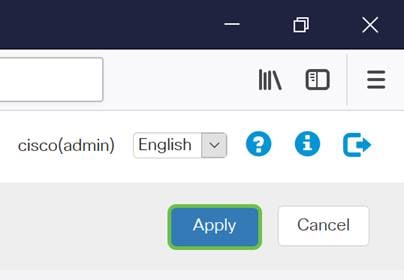
Stellen Sie wie immer sicher, dass Sie vor dem Beenden Ihrer Verwaltungssitzung mit dem Router auf die blinkende Save-Schaltfläche in der oberen rechten Ecke des Bildschirms klicken. Dadurch wird sichergestellt, dass Ihre Einstellungen auch nach einem Neustart beibehalten werden.
Tipp 3: Wie kann ich all diese Clients verwalten? Aktivieren von MU-MIMO
Wenn Sie mit MU-MIMO nicht vertraut sind, wissen Sie zuerst, dass es nicht der Name einer plucky Figur in einem bevorstehenden Disney Film ist. Mit dieser Funktion können Sie Ihr Wireless-Netzwerk effizienter und zuverlässiger gestalten. Dieser Tipp ist besonders nützlich, wenn Sie viele Clients in einem kleineren Bereich unterstützen.
Schritt 1: Nachdem Sie sich bei Ihrem RV160W/RV260W angemeldet haben, klicken Sie auf Wireless, klicken Sie dann auf 5G und klicken Sie unten auf dieser Seite auf.
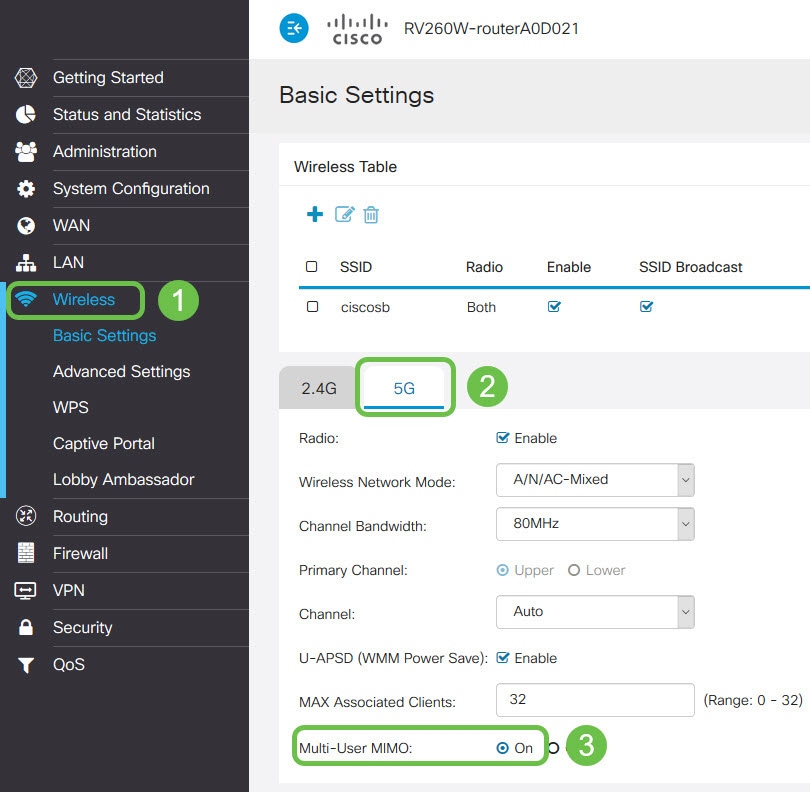
Hinweis: MU-MIMO ist im Handumdrehen nur für das RV260W-Gerät verfügbar. Zur Verwendung von MU-MIMO muss der Client/Gerät außerdem den 802.11 AC Wave 2-Standard unterstützen.
Schlussfolgerung
Diese Tipps sind die ersten Schritte zur Verbesserung Ihres WLAN, aber es gibt immer mehr zu lernen und zu konfigurieren. Weitere Informationen zu RV160W-/RV260W-Geräten stehen ebenfalls zur Verfügung. Wenn du an diesen Punkt gekommen bist und dich ein wenig enttäuscht fühlst, dass es keine Videos von Welpen gibt, die eingeschlafen sind, haben wir dich dazu gebracht.
 Feedback
Feedback